如何修復 2022 年卡住的 WhatsApp 備份
你有沒有過 WhatsApp的備份功能 之前被你卡住了嗎?
可以是 徹頭徹尾令人沮喪的經歷 對於用戶,特別是如果您想備份 WhatsApp 數據,因為您想對應用程序執行其他操作,例如 將其恢復到不同的操作系統 or 到新手機.
但別擔心! 有 多種修復方法 WhatsApp 備份卡住問題。
內容
如何修復 WhatsApp 備份卡住:一步一步
您寶貴的 WhatsApp 數據卡住可能會令人沮喪。
如果你的備份卡住了,有很多方法可以解決這個問題 安卓和 iPhone 版本. 通過這些步驟,您可以隨時備份 WhatsApp,無論您使用的是 iPhone 還是 Android。
修復 WhatsApp 備份卡在 Android 設備上
方法 1:將 WhatsApp 更新到最新版本
有一個 應用程序的過時版本 可能會降低應用程序的效率,甚至導致錯誤,例如當您的備份卡住時。
- 轉到 Google Play Store 下載 並點擊你的 個人資料圖片.

- 從選項中,選擇 管理應用程序和設備.

- 您將看到兩個選項卡:概覽和管理。 選擇 管理.

- 在這裡,您將看到一個 所有應用程序的列表 你有你的Android。 您也可以點擊 可用更新 按鈕以查看是否需要更新 WhatsApp。

- 如果是這樣,只需 勾選複選框 並點擊 更新按鈕 在右上角。

- 你也可以 搜索 WhatsApp 看看它是否有更新。

在此之後,嘗試再次備份 WhatsApp 並查看備份過程是否可以完成。
方法二:更新 Google Play
有時,它可能是你的 谷歌播放服務 這導致了錯誤。
像以前一樣,解決此問題的最簡單方法之一就是在手機上更新此特定應用程序。 就是這樣。
- 轉到 Google Play 商店並導航到 管理應用程序和設備。

- 點擊 管理 選項卡並查找“播放服務”按鈕。 您也可以前往 可用更新 選項卡以查看它是否需要更新。

- 如果應用程序是舊版本,您應該會看到 Google Play服務應用 在名單上。 當你這樣做時,選擇它,然後單擊 更新按鈕. 如果沒有,請繼續進行下一個修復。

方法 3:檢查您的 Google 帳戶連接
您的 WhatsApp 帳戶需要一個 有效的 Google 帳戶 執行備份。 那裡的問題可能會導致 Whatsapp 備份出現問題。
為此,您必須打開 Whatsapp Messenger 並修復其與您的 Google 帳戶或 Google Drive 的連接。
- 啟動WhatsApp 從您的手機中點擊 三點式按鈕 在界面的右上角。

- 從下拉菜單中,單擊 設定.

- 將有一個選項列表可供選擇 – 點擊 聊天.

- 接下來,選擇 聊天備份.

- 在這裡,您將看到 Google帳戶 鏈接到您的 WhatsApp。 如果您沒有,您可以單擊此添加您的帳戶。

- 如果有,請檢查它是否仍然是您的活動帳戶或將其更改為新帳戶。

方法四:清除數據和緩存
有時您需要重置網絡設置,但有時是數據和緩存導致您的應用出現問題。 清除數據和緩存 可以解決很多問題。
WhatsApp數據
您可能有太多 WhatsApp 備份佔用了上傳位置的所有空間。 清理最舊的 應該為它騰出一些存儲空間。
您可以通過以下步驟做到這一點。
- 在瀏覽器上,轉到 谷歌云端硬盤網站。 在主頁上,點擊 齒輪圖標 在界面的右上角。

- 這將顯示一個 下拉式菜單. 從菜單中,選擇 設定.

- 然後您將被帶到一個 浮窗 對於 Google Drive 選項。 選擇 管理應用程序選項卡 在窗口的左側。

- 然後,您將看到所有 Google Drive 應用程序 雲備份。 尋找 WhatsApp 在可以訪問云端硬盤的應用列表中。
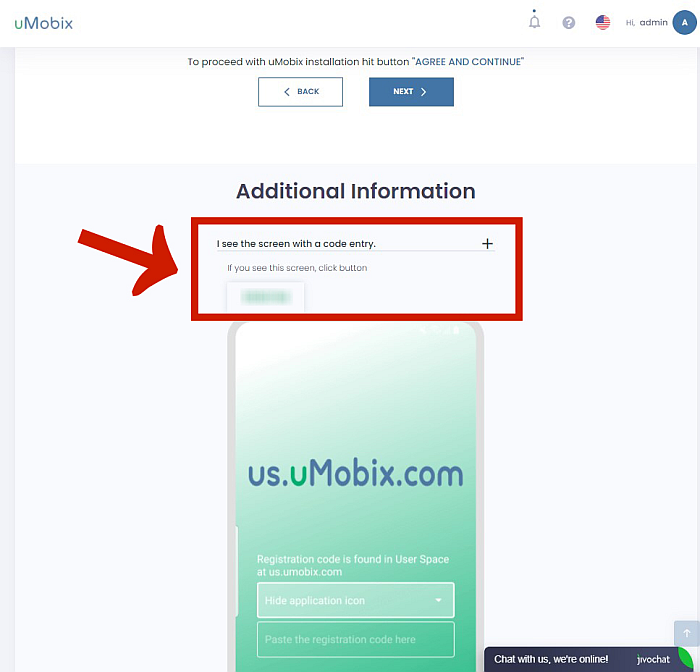
- 看到後點擊下拉菜單 股權 側面的按鈕。
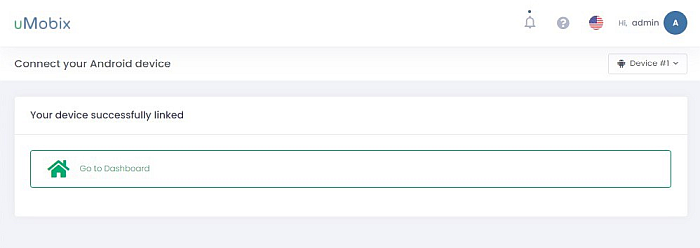
這將向您顯示選項 斷開與雲端硬盤的連接. 單擊以刪除您的數據並斷開 WhatsApp 以刷新您的備份狀態。
WhatsApp 緩存
現在您已經在雲端硬盤上為 WhatsApp 騰出了一些空間,您需要 清除緩存數據 這也可能導致問題。
您可以通過這些步驟做到這一點。
- 去你的 手機的存儲.
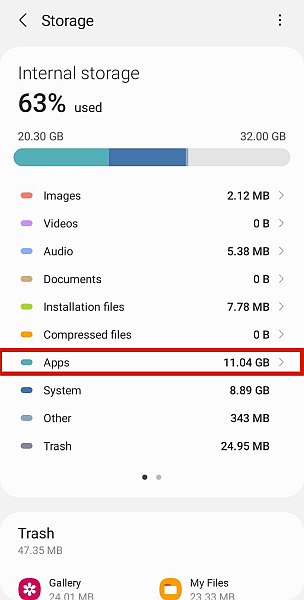
- 從這裡,你會看到一個 已安裝應用程序列表 在您的手機上。 找到 WhatsApp,然後單擊它。
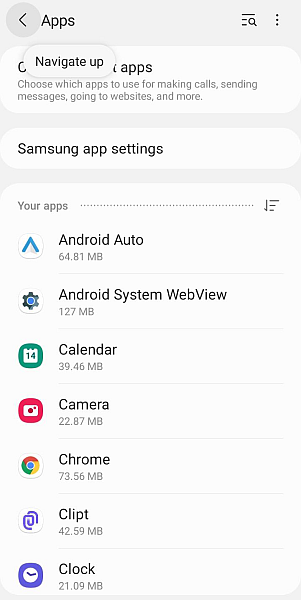
- 嘗試尋找 清除緩存按鈕 並點擊它以清除應用程序緩存。
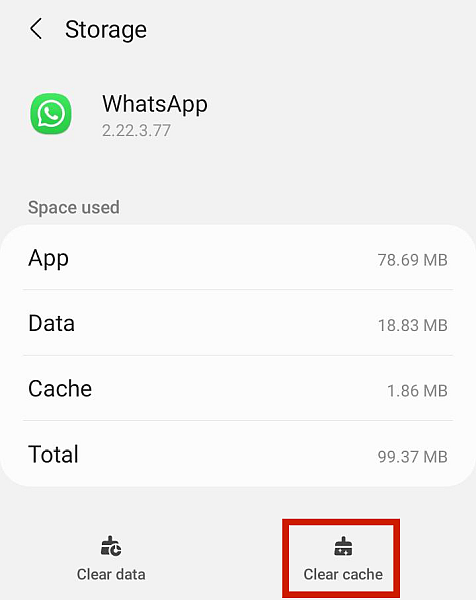
修復 WhatsApp 備份卡在 iPhone 上
既然您知道如何在 Android 設備上修復卡住的 WhatsApp 備份,那麼是時候學習如何在 iPhone 上進行修復了。
方法 1:檢查 iCloud 問題
WhatsApp 使用 iCloud的 備份以存儲您的 WhatsApp 備份數據,因此您需要確保您的 iCloud 連接是 沒有問題 從頭開始。
這裡有幾種方法可以檢測和修復卡在 iPhone 或任何其他帶有 iCloud 備份的 iOS 設備上的 Whatsapp 備份。
檢查服務器連接問題
如果您的 WhatsApp 備份有問題,您應該首先檢查 iCloud 服務器。
只需前往 系統狀態頁面 檢查 Apple 服務器的當前狀態。
檢查iCloud存儲
如果您的 iCloud 驅動器 沒有空間了,您將無法創建新的 Whatsapp 聊天備份。
要檢查 iCloud 存儲空間,請按照以下說明進行操作。
- 發佈會 設定 並點擊你的 蘋果簡介。
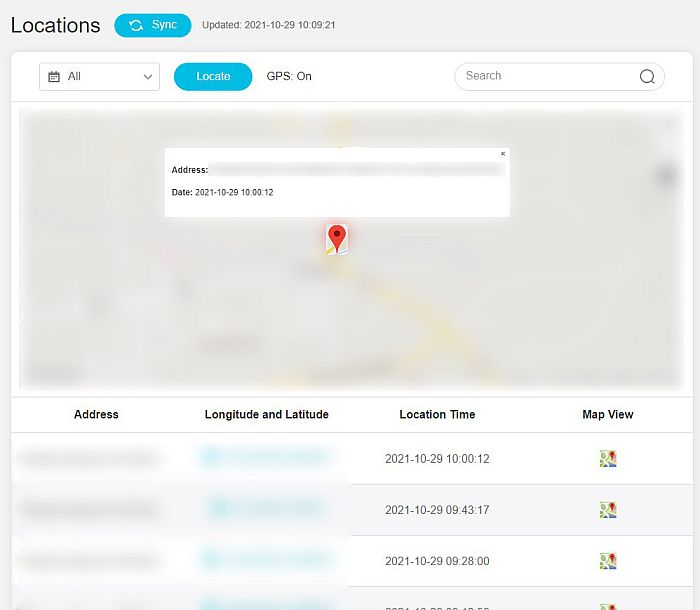
- 然後 選擇 iCloud 從選項列表中選擇。
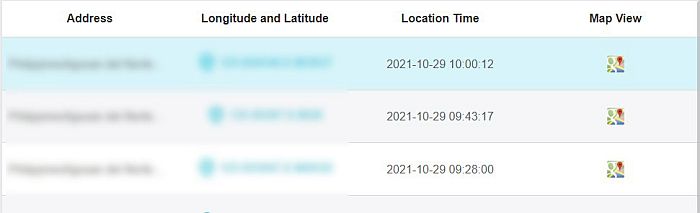
- 要更詳細地查看 iCloud 使用情況,請選擇 管理存儲.
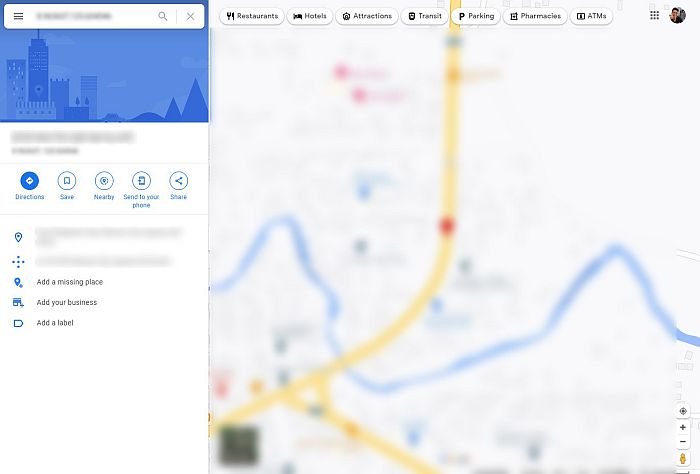
刪除備份
由於 iCloud 上存儲的 WhatsApp 數據過多導致的錯誤,您的 WhatsApp 聊天備份可能會卡住。
為了潛在地解決這個問題, 刪除 WhatsApp 備份 通過以下步驟從您的 iCloud 帳戶。
- 造訪 iCloud中存儲 通過啟動設置,然後點擊 簡介.
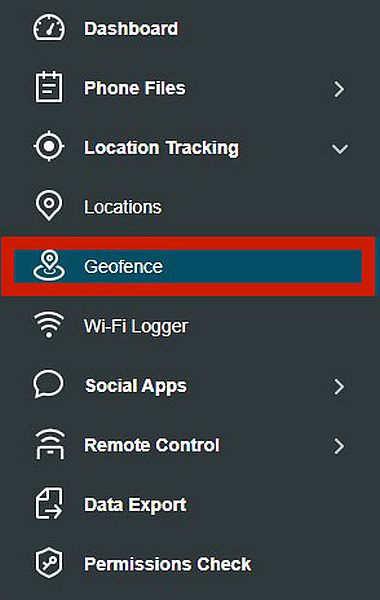
- 從選項中,選擇 iCloud的 查看 iCloud 備份上的應用程序。
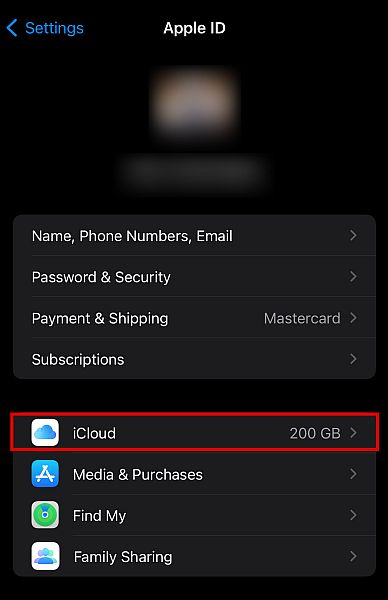
- 然後你應該看到一個 備份切換按鈕 圖標旁邊。 找到 WhatsApp 並點擊它以將其關閉。
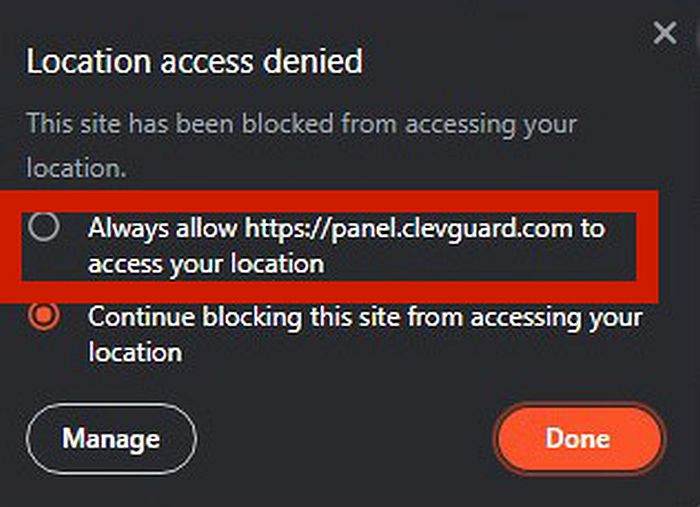
通過這樣做,您基本上是在刪除以前的 WhatsApp 聊天備份,以便為新備份騰出空間。
方法 2:進行一般重置
如果沒有其他方法,您可以隨時嘗試 進行一般重置 在您的設備上。 確保您使用 iPhone 或 Android 的備份功能不會丟失任何東西。
方法 3:更新手機固件
如果其固件也未更新,您的手機也可能導致錯誤。 為確保不會發生這種情況,請按照以下步驟操作。
- 發佈會 設定 並點擊 一般。
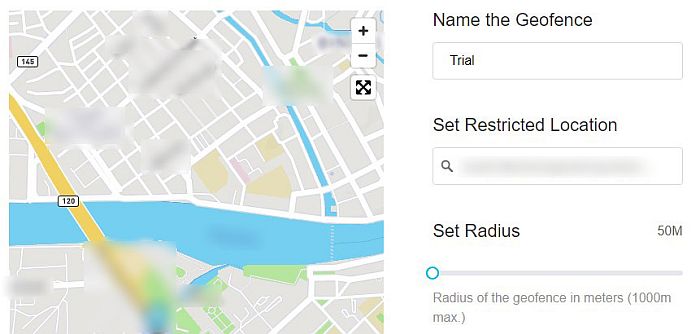
- 從選項中,選擇 軟件更新。

- 如果有選項,請單擊 下載和安裝按鈕.
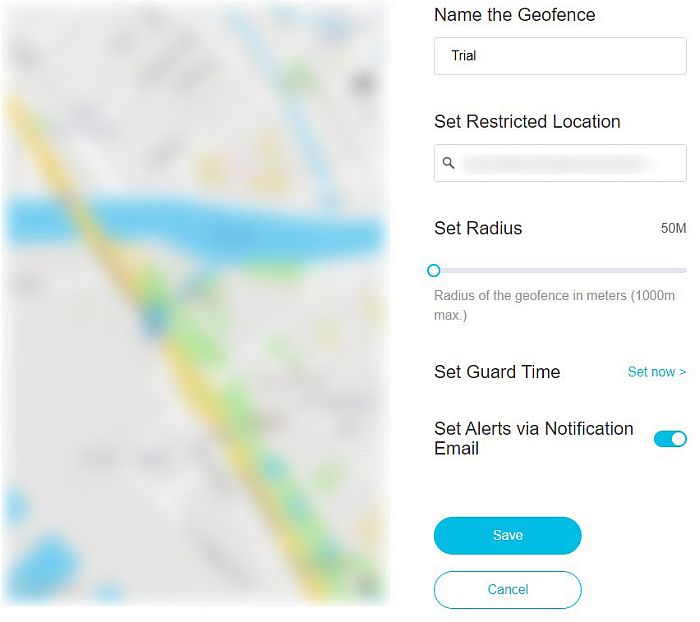
使用第三方解決方案進行備份
如果您仍然無法使任何 WhatsApp 解決方案正常工作,最好嘗試使用第三方軟件進行備份。
最好的 WhatsApp 軟件解決方案之一是 萬興MobileTrans. 從 WhatsApp 傳輸數據時,該軟件為您提供了很多功能。
使用此應用程序,您可以為您的帳戶製作 WhatsApp 備份並將其保存在 iPhone到Android 反之亦然。
其他功能包括文件粉碎機、WhatsApp 數據傳輸等。
常見問題
為什麼我的 WhatsApp 備份需要這麼長時間?
有 很多潛在的原因 為什麼您的 WhatsApp 備份需要這麼長時間。 最可能的罪魁禍首之一是 文件大小. 它也可能是 儲存空間 您的備份目的地。 您的 Wi-Fi 或蜂窩數據連接 也可能很慢。
為什麼 WhatsApp 備份卡在 0%?
由於多種原因,您的 WhatsApp 備份可能會停留在 0%。 也許有一個 您的備份位置有問題. 也許你的 連接已關閉. 要解決這些問題,您可以執行我在上面的文章中詳述的各種修復。
為什麼 WhatsApp 備份卡在 100%?
同樣,還有 許多潛在的原因 為什麼您的 WhatsApp 備份卡在 100%。 您也可以按照我上面詳述的說明來解決您的 WhatsApp 備份問題。
修復 WhatsApp 備份卡住:結論
備份卡住是一種令人沮喪的經歷,但您可以快速 解決這個 WhatsApp 備份問題 只需一點點訣竅。
本文討論了您自己解決此問題所需了解的所有內容。 如果這些方法還不夠, MobileTrans 是一個很好的軟件解決方案,可讓您輕鬆進行 WhatsApp 備份。
你喜歡這篇文章嗎? 在下面的評論中讓我知道您的想法!
最新文章